Kako pisati od desne proti levi v Microsoft Office 2016, 2019/365?

Naučite se preklopiti s tipkovnic LTR na RTL v programu Microsoft Word in Outlook.
Ankete – ankete so odlična funkcija Google Meet . Pomaga vam ustvariti ankete v storitvi Google Meet, ki gledalcem pomagajo preprosto najti odgovore na vprašanja.

Programska oprema za spletno učenje Google Meet
Google Meet je brezplačna platforma, vendar so nekatere funkcije trenutno na voljo le uporabnikom, ki so naročeni na plačljivo storitev. Anketa je ena izmed njih. Trenutno je na voljo samo v izbranih izdajah Google Workspace, vključno z: Essentials, Business Plus, Business Standard, Enterprise Standard, Enterprise Plus, Enterprise Essentials, Teaching, Learning Upgrade in G Suite Business. Do te funkcije lahko dostopajo tudi uporabniki, naročeni na Education Plus, Nonprofits, Workspace Individual Subscriber.
Poleg omejitev različice lahko glasove v storitvi Google Meet ustvarite samo v spletu ali prek namizne aplikacije. Za odgovarjanje na ankete lahko uporabite samo mobilno aplikacijo Google Meet.
Navodila za ustvarjanje anket v storitvi Google Meet
Če želite ustvariti glasovanje, morate biti gostitelj spletne seje. Google Meet privzeto podeljuje skrbniške pravice vsem, ki ustvarjajo sestanke ali spletne razrede. Z drugimi besedami, če ustvarite razred, imate privzeto skrbniške pravice.
Podrobnosti o vsakem koraku ustvarjanja glasovanja v storitvi Google Meet :
1. Ko vstopite v sestanek ali učilnico, izberite Dejavnosti spodaj desno.
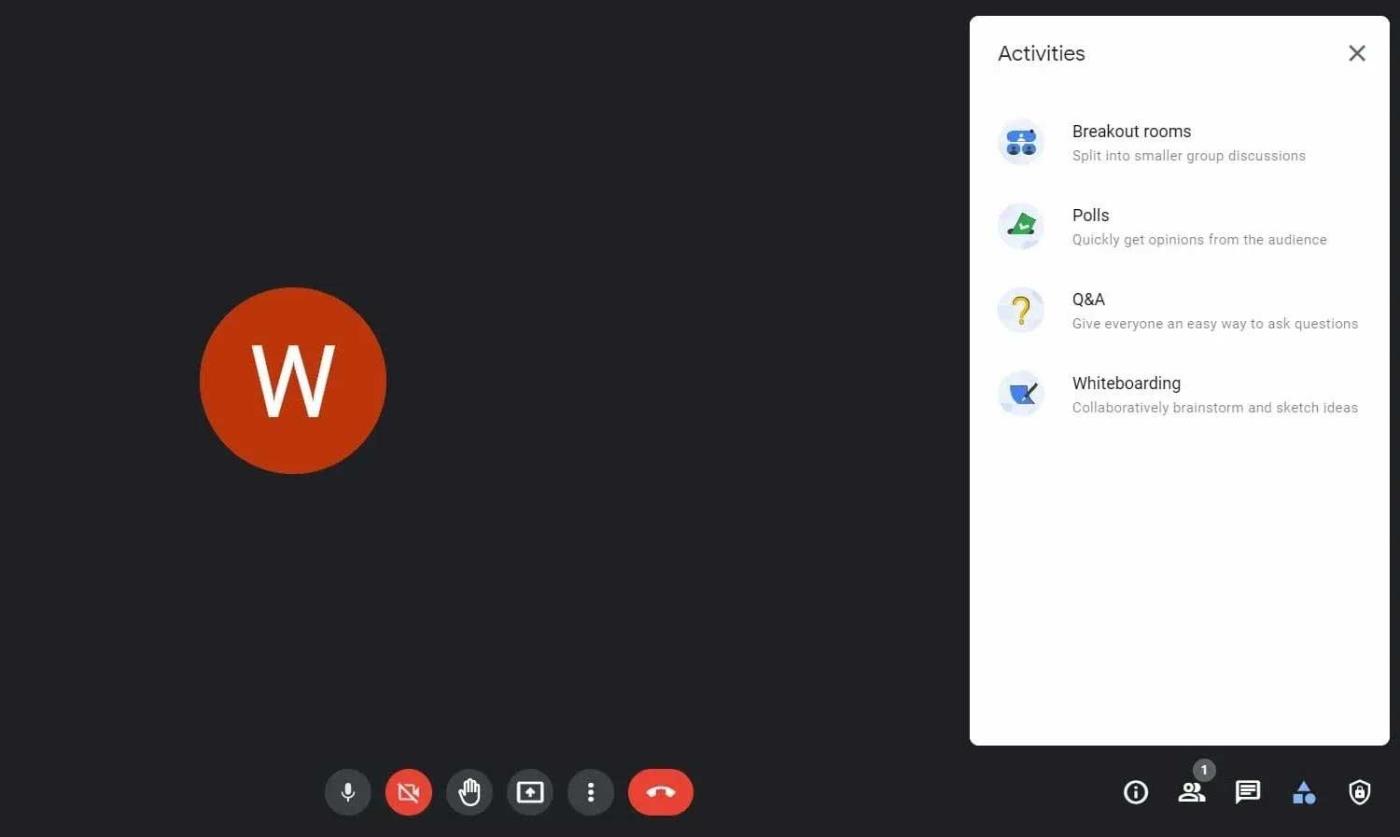
Funkcija anket v storitvi Google Meet
2. Kliknite Ankete in na naslednji strani izberite Začni anketo .
3. Vnesite vprašanja in odgovore. Tapnite Dodaj možnost, če želite dodati več kot 2 odgovora. Ne pozabite, da Google Meet ne podpira podvojenih možnosti.
4. Če želite objaviti anketo, tapnite Zaženi .
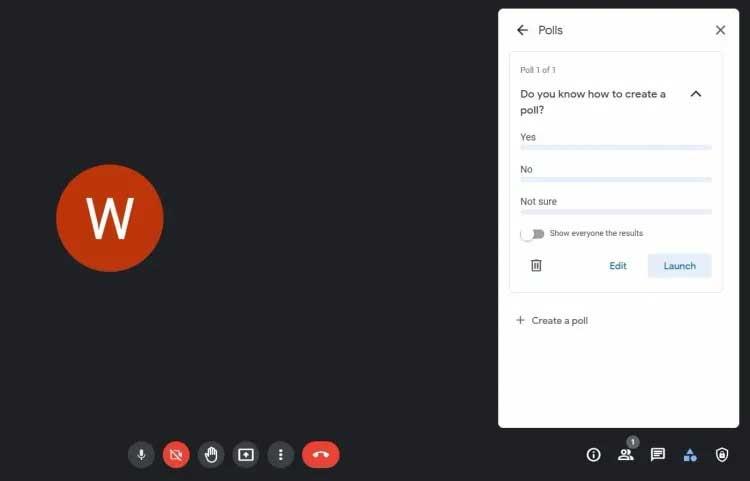
Odprite anketo Google Meet
5. Kliknite Shrani , če nameravate anketo odpreti pozneje.
6. Ko končate, se lahko dotaknete gumba Dejavnosti spodaj desno za izhod. Ko ste pripravljeni odpreti anketo, pojdite na Dejavnosti > Ankete > kliknite Zaženi . Google Meet bo vse sodelujoče člane takoj obvestil o tem glasovanju.
Poleg tega platforma ponuja tudi možnost odpiranja ankete in pošiljanja povratnih informacij. V storitvi Google Meet si lahko uporabniki ogledajo glasove le med to spletno sejo. Ko se sestanek ali predavanje konča, bodo vsi glasovi izbrisani.
Privzeto so rezultati glasovanja vidni samo gostitelju. To dovoljenje pa lahko vsem podelite tudi na naslednji način: Ko ustvarjate anketo, vklopite Pokaži rezultate vsem .
Pojdite na Dejavnosti > izberite Ankete > kliknite Končaj anketo . Ne pozabite, da bo to dejanje samo preprečilo članu vnos odgovora. Še vedno pa si lahko ogledajo glasove.
Če vidite napako v anketi Google Meet, jo lahko izbrišete na naslednji način: kliknite Dejavnosti > izberite Ankete > kliknite Izbriši .
Prejeli boste obvestilo » Gostitelj je začel anketo «, ko bo v Google Meetu, v katerem sodelujete, potekala anketa. Če želite odpreti razdelek za glasovanje, tapnite Odpri . Poleg tega lahko sledite tudi tem korakom:

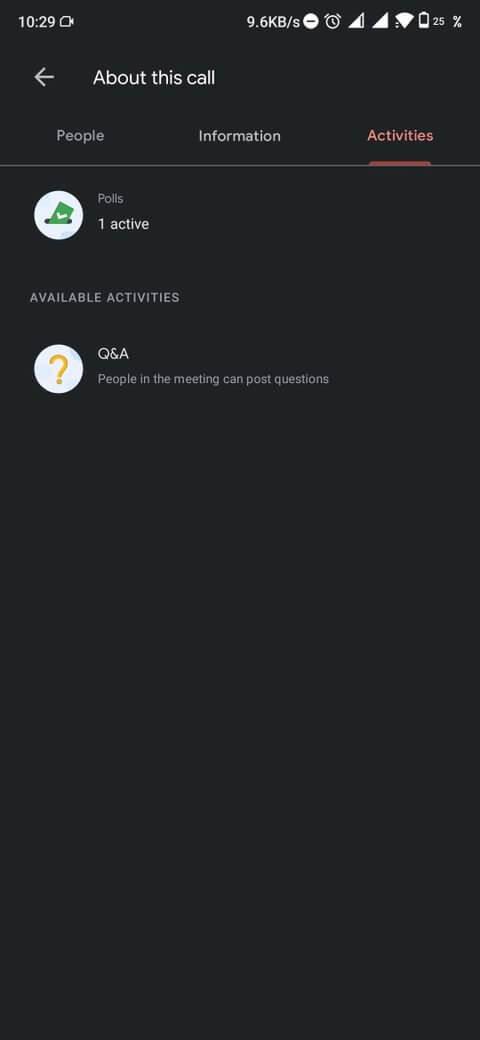
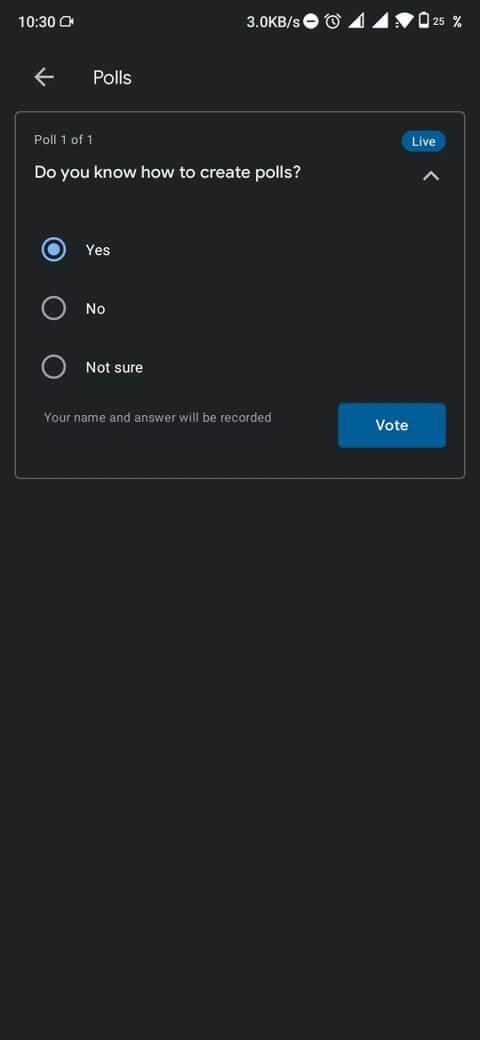
Google Meet takoj pošlje rezultate na e-pošto ustvarjalca, ko se anketa konča. To poročilo vključuje imena udeležencev in njihove odgovore.
Zgoraj je opisano , kako ustvariti glasove v storitvi Google Meet . Upam, da vam je članek koristen.
Naučite se preklopiti s tipkovnic LTR na RTL v programu Microsoft Word in Outlook.
Navodila za ustvarjanje podnapisov za videoposnetke s programom CapCut, Kako ustvariti podnapise v programu Capcut ni težko. Ta članek vam bo pokazal najenostavnejši način za vklop podnapisov v Capcutu.
Kako pošiljati sporočila z besednimi učinki v Facebook Messengerju? Odkrijte, kako enostavno namestiti in uporabljati besedne učinke na Facebook Messengerju.
Kako spremeniti ozadje fotografije v Canvi, enostavni koraki za spreminjanje ozadja fotografij.
Navodila za skrivanje sporočil Messengerja, ne da bi jih morali izbrisati. Če želite skriti sporočila Messengerja s funkcijo shranjevanja aplikacije, vendar ne veste, kako to storiti.
Navodila za poslušanje glasbe na Google Zemljevidih Trenutno lahko uporabniki potujejo in poslušajo glasbo z aplikacijo Google Zemljevid na iPhoneu. Danes vas vabi WebTech360
Navodila za uporabo LifeBOX - Viettelova spletna storitev za shranjevanje, LifeBOX je na novo uvedena spletna storitev za shranjevanje podjetja Viettel s številnimi vrhunskimi funkcijami
Kako posodobiti status v Facebook Messengerju? Facebook Messenger v najnovejši različici ponuja uporabnikom izjemno uporabno funkcijo: spreminjanje
Navodila za igro s kartami Werewolf Online na računalniku, Navodila za prenos, namestitev in igranje Werewolf Online na računalnik preko izjemno preprostega LDPlayer emulatorja.
Navodila za brisanje zgodb, objavljenih na Instagramu. Če želite izbrisati zgodbo na Instagramu, pa ne veste, kako? Danes WebTech360








